Creo 5.5 概念: 使用实时约束草绘
草绘几何图元时,将动态显示即时约束来快速捕捉设计意图。当您基于显示的约束草绘几何时,约束实际上会引起几何捕捉。例如,当您草绘一条接近水平的线时,水平约束将动态显示并捕捉水平线,使您快速捕捉自己的水平线设计意图。利用这些约束可确保您无需在草绘图元后手动限制它们。
草绘时出现约束,可以执行以下操作来进一步辅助您:
锁定约束 - 允许您锁定约束,以使几何保留捕捉状态。如图 1 所示,已锁定的约束将用圆圈指示。
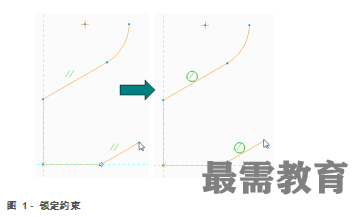
禁用约束 - 允许您禁用约束,这样它将不会影响几何。当然,您始终可以重新启用已禁用的约束。如图 2 所示,已禁用的约束将用斜杠指示。
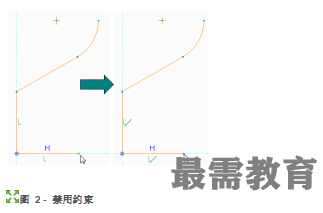
禁用即时显示约束 - 允许您在不显示任何即时约束的情况下草绘图元。
切换活动约束 - 当约束在草绘过程中即时显示时,以绿色显示的被认为是活动约束。同时出现多个约束时,只有一个可作为活动约束。活动约束具备预先定义的将对其应用的操作。只有同时出现多个即时约束时,切换操作才可用。在图 3 中,“等长”约束在左侧图像中处于活动状态,“水平”约束在右侧图像中处于活动状态。
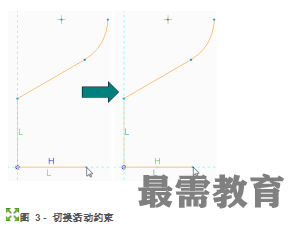
下表中列出了可用操作以及相应的鼠标和键盘操作:
约束操作 鼠标/键盘操作
锁定/禁用/启用约束 单击鼠标右键可在两个约束类型之间切换。
禁用即时显示约束 草绘该图元时按住 SHIFT 键。
切换活动的约束 按 TAB 键。
即时操控约束不会取消您正在使用的“草绘器”图元工具。例如,如果您正在草绘一条线并操控动态显示的约束,那么“线”工具将仍保持活动状态。

 湘公网安备:43011102000856号
湘公网安备:43011102000856号 

点击加载更多评论>>